В Windows 11 появился новый тип темы, разработанный специально для пользователей, чувствительных к цветам. Это новая «Контрастная тема» (она называлась «Высокая контрастность» в Windows 10), которая может придать вашему компьютеру новый вид. В Windows 11 есть четыре отдельные предустановленные контрастные темы, но вы можете отредактировать и создать свою собственную контрастную тему.
Что такое контрастная тема?
Контрастные темы, как следует из названия, показывают высококонтрастные цвета, которые улучшают видимость всех линий, текстов, изображений. Контрастные темы на самом деле используют более четкие, четкие цвета на темном, черном фоне, чтобы лучше продемонстрировать вещи.
Всего существует четыре отдельные темы, называемые –
Программы для Windows, мобильные приложения, игры — ВСЁ БЕСПЛАТНО, в нашем закрытом телеграмм канале — Подписывайтесь:)
Как включить контрастную тему
Вы можете очень легко включить контрастную тему.
1. Откройте окно настроек.
2. Затем нажмите на настройки «Специальные возможности» на левой панели.
2. В настройках «Специальных возможностей» нажмите «Контрастные темы» на правой панели.
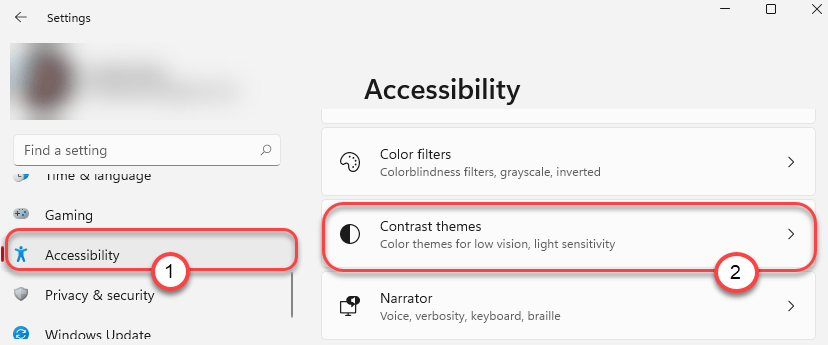
2. Здесь вы увидите превью всех четырех контрастных тем.
3. Просто нажмите на раскрывающийся значок и выберите контрастные темы.
4. Затем нажмите «Применить».
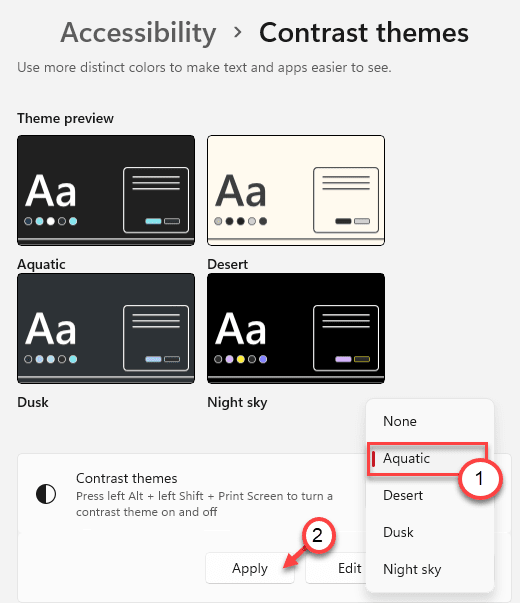
Вы увидите контрастную тему на своем компьютере. Кроме того, если вы одновременно нажмете клавиши Alt + Left Shift + Print Screen, чтобы включить или выключить контрастные темы.
Отредактируйте и создайте собственную контрастную тему.
Вы можете отредактировать и создать свою собственную контрастную тему по своему усмотрению.
Settings > Accessibility > Contrat themes
2. С левой стороны щелкните раскрывающийся значок и выберите любую тему из списка.
3. Затем нажмите «Изменить», чтобы создать собственную контрастную тему.
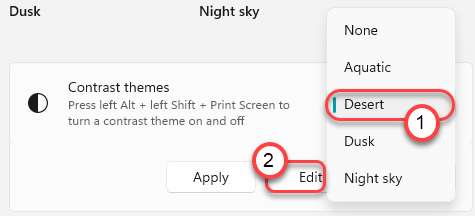
4. Теперь у вас будет шесть различных параметров (вместе с их цветами), которые вы можете настроить. Это — «Фон», «Текст», «Гиперссылка», «Неактивный текст», «Выбранный текст» и, наконец, «Текст кнопки».
5. Просто нажмите на цвет параметра, который вы хотите изменить.
6. Затем тщательно выберите нужный цвет и нажмите «Готово».*
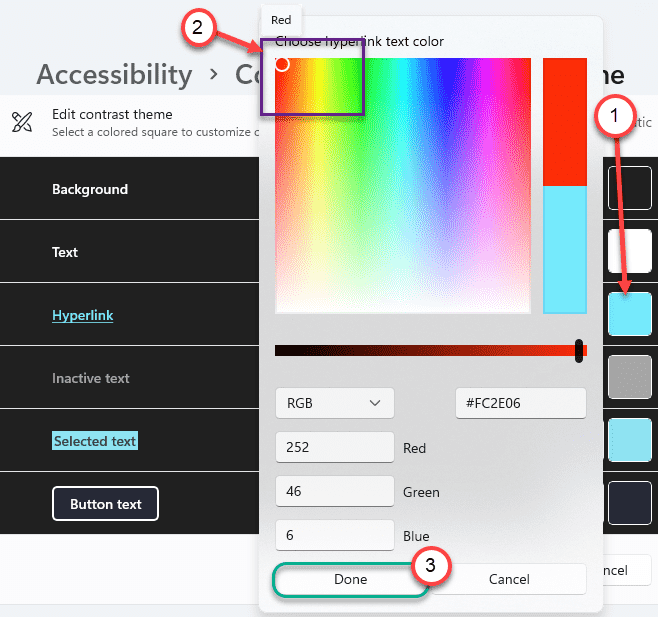
7. Таким образом, измените цвет конкретного параметра по своему усмотрению.
8. Если вас устраивают цвета, нажмите «Сохранить как» внизу.
9. Просто задайте любое имя для новой пользовательской контрастной темы и нажмите «Сохранить и применить».
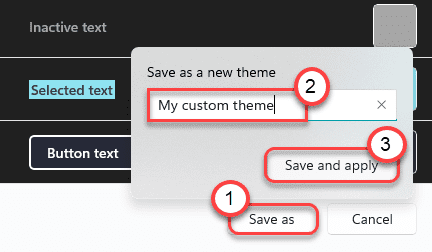
Подождите несколько секунд, Windows применит вашу пользовательскую тему.
Вот и все! Таким образом, вы можете создавать свои собственные персонализированные контрастные темы в Windows 11.
Choose the background and the text color carefully. If you choose random colors, the fonts and texts won’t have higher visibility. We recommend you choose bright, contrasting colors to create your own unique contrast theme.
Программы для Windows, мобильные приложения, игры — ВСЁ БЕСПЛАТНО, в нашем закрытом телеграмм канале — Подписывайтесь:)
Источник: zanz.ru
Как изменить контрастность на ноутбуке
Правильно настроенная контрастность монитора позволяет улучшить восприятие изображения и цветопередачу. Экраны у обычных настольных систем имеют для настройки соответствующие клавиши непосредственно на самом дисплее, в то время как у ноутбуков эти кнопки отсутствуют.

Статьи по теме:
- Как изменить контрастность на ноутбуке
- Как понизить инсулин
- Как отключить дефрагментацию
Инструкция
Большинство ноутбуков имеет на своей клавиатуре соответствующие клавиши, которые позволяют настроить только яркость. Однако и контрастность можно легко изменить в настройках драйвера видеокарты, встроенной в ноутбук.
Если в ноутбуке установлена видеоплата от Nvidia, то контрастность дисплея можно отрегулировать с помощью панели управления драйвером. Для этого нажмите правую клавишу тачпада (или мыши) на рабочем столе и выберите пункт «Панель управления Nvidia».
Перейдите в пункт «Регулировка параметров цвета рабочего стола» с помощью ссылки в левой части окна программы. Выберите пункт «Использовать настройки Nvidia», после чего отрегулируйте необходимый уровень при помощи ползунка в пункте «Контрастность».
Если в ноутбуке установлена видеокарта от ATI, то для начала скачайте последнюю версию драйвера Catalyst. Он представляет аналогичные функции панели управления от Nvidia. Перейдите на вкладку Color (цвет) в левой части экрана программы. Настройте контрастность при помощи соответствующего ползунка Contrast, после чего примените сделанные настройки.
Для встроенных видеокарт Intel Graphics достаточно выбрать в настройках драйвера пункт «Графические характеристики» -> «Настройки цвета», где при помощи того же ползунка можно будет настроить нужные параметры яркости и контрастности.
Чтобы изменить контрастность непосредственно при просмотре фильмов или каких-либо изображений, можно воспользоваться функциями используемого приложения. Например, в медиаплеере VLC доступ к таким настройкам осуществляется через пункт Extended Settings меню «Инструменты» программы. В сторонних программах просмотра изображений также представлена функция настройки параметров отображения, которая расположена в «Опции» — «Настройка отображения» («Настройка изображения»).
- где в ноутбуке настройки
- Настройка яркости, контрастности и резкости рисунка
Совет полезен?
Статьи по теме:
- Как заменить подсветку на мониторе
- Как видео сделать светлее
- Почему символ Ferrari выставлен на продажу
Добавить комментарий к статье
Похожие советы
- Как настроить VLC player
- Как повысить стипендию
- Как применять «Уролесан»
- Препарат Полудан: способ применения
Источник: www.kakprosto.ru
Как отключить режим высокой контрастности в Windows 11

В режиме высокой контрастности применяется специальная системная цветовая схема для изменения внешнего вида элементов рабочего стола и приложений Windows. Он популярен среди людей со слабым зрением, поскольку помогает улучшить читаемость, а также удобен в условиях низкой освещенности.
Однако слишком высокая настройка контрастности может вызвать неожиданную нагрузку на глаза, а детализация изображения также может быть потеряна. Возможно, вы захотите отключить его, чтобы сбросить настройки отображения или если он был случайно включен. К счастью, отключить режим высокой контрастности можно в Windows из приложения «Настройки» или с помощью специальных горячих клавиш.
В настройках Windows
Встроенное приложение «Настройки» в Windows является шлюзом для всех системных настроек, сети, учетной записи, безопасности и других конфигураций. Итак, здесь определенно можно настроить режим высокой контрастности.
Пожалуйста, ознакомьтесь с приведенным ниже простым руководством о том, как отключить режим высокой контрастности в настройках Windows 11:
- Нажмите горячую клавишу Windows + I, чтобы запустить инструмент настройки.

- На левой панели перейдите в раздел специальных возможностей.
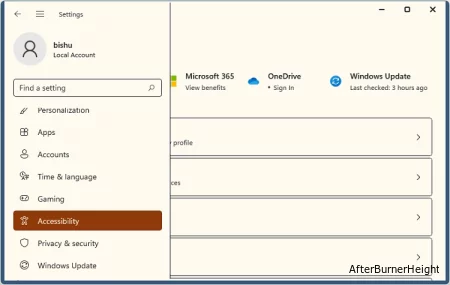
- В разделе Vision найдите и выберите Контрастные темы.
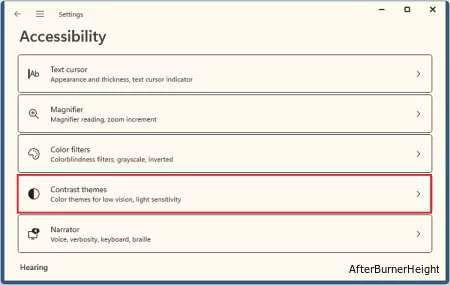
- Затем разверните раскрывающийся список Контрастные темы и выберите Нет.
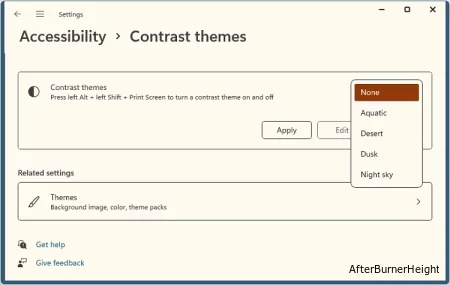
- Затем нажмите кнопку Применить.
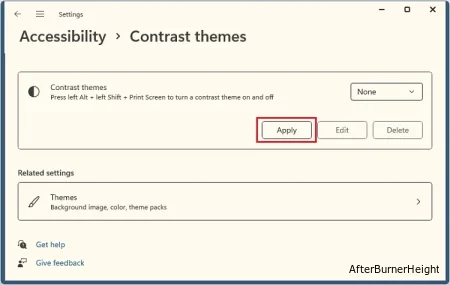
- При этом запускается экран «Пожалуйста, подождите». Подождите, пока вы вернетесь назад и режим высокой контрастности теперь должен быть отключен.
Использование сочетания клавиш
Сочетание клавиш для отключения режима контрастности — это сдвиг влево + левый Alt + PrtSc. Это позволит выполнить задачу намного быстрее, чем вручную отключить его в приложении «Настройки».
Однако сначала необходимо убедиться, что ярлык включен в Центре упрощения доступа, чтобы он заработал. Вот как вы можете это сделать:
- Используя функцию мгновенного поиска на панели задач Windows, выполните поиск и запустите Панель управления.
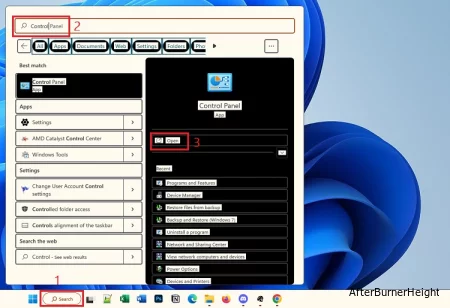
- Теперь перейдите к простоте доступа.
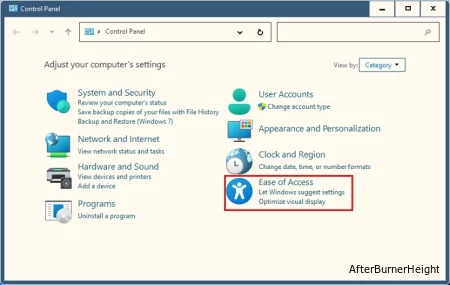
- Затем выберите Центр упрощения доступа.
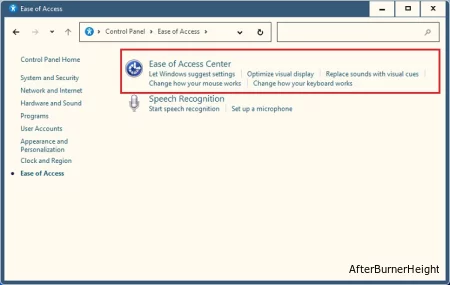
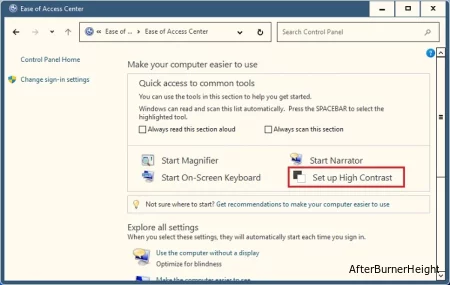
В качестве альтернативы вы можете выбрать Упростить использование компьютера в разделе «Изучить все настройки».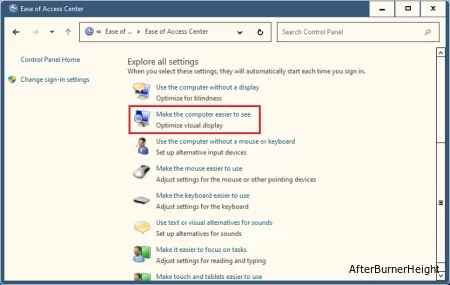
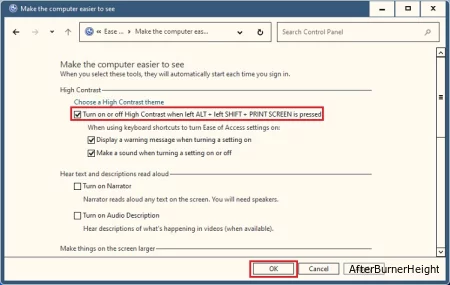
Выберите тему вручную
По сути, режим высокой контрастности в Windows представляет собой набор контрастных тем для слабого зрения и светочувствительности. По умолчанию доступно множество опций – Водные, пустынные, пылевые и т.д.
Вместо установки любой из вышеупомянутых тем, вы можете выбрать обычные, чтобы отключить режим высокой контрастности в Windows 11:
- Во-первых, откройте приложение «Настройки» из меню «Пуск» или напрямую используйте горячую клавишу Windows + I.
- Далее перейдите в раздел персонализации.
- Здесь выберите Темы.
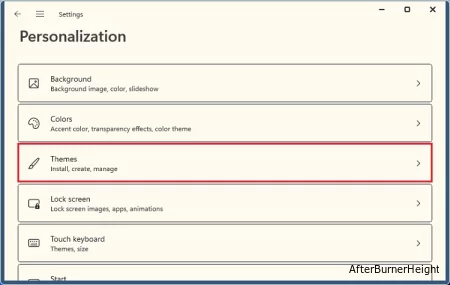
- Разверните текущую тему и выберите желаемую. Это также должно отключить режим высокой контрастности.
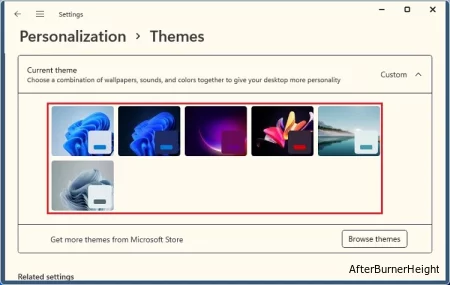
Источник: afterburnerheight.ru